Tin công nghệ, Tin Tức
Hướng dẫn tải và cài đặt camera Yoosee trên điện thoại Android/iOS
Camera Yoosee là một dòng camera WiFi thông minh giá rẻ được rất nhiều người biết tới và sử dụng phổ biến. Camera Yoosee cho phép người dùng kết nối thiết bị với điện thoại qua mạng WiFi bằng App Yoosee có sẵn CH-Play (Android) và AppStore (iOS) hoàn toàn miễn phí. Trong bài viết này, HNET.VN sẽ hướng dẫn quý bạn đọc Cách cài đặt camera Yoosee trên điện thoại bằng App Yoosee qua 3 bước rất đơn giản với minh họa trực quan bằng hình ảnh. Xem xong, chắc chắn bạn sẽ có thể dễ dàng tự cài đặt camera Yoosee trên điện thoại của mình để xem và quản lý camera mọi lúc mọi nơi.
Hướng dẫn cài đặt camera Yoosee trên điện thoại
Trong bài hướng dẫn cài đặt camera Yoosee trên điện thoại này, chúng tôi sẽ làm mẫu các bước thực hiện trên điện thoại thông minh sử dụng hệ điều hành Android. Với điện thoại Iphone dùng hệ điều hành iOS, cách làm cũng tương tự, không có gì khác biệt. Bây giờ thì chúng ta cùng bắt đầu các bước tải camera Yoosee trên điện thoại nhé!
Bước 1: Tải và cài đặt ứng dụng Yoosee trên điện thoại
+ Trên điện thoại, bạn vào CH-Play (điện thoại Android) hoặc AppStore (Iphone) tải ứng dụng Yoosee về.
+ Sau khi tải xong, bạn mở ứng dụng lên. Thao tác như hình minh hoạ dưới đây.
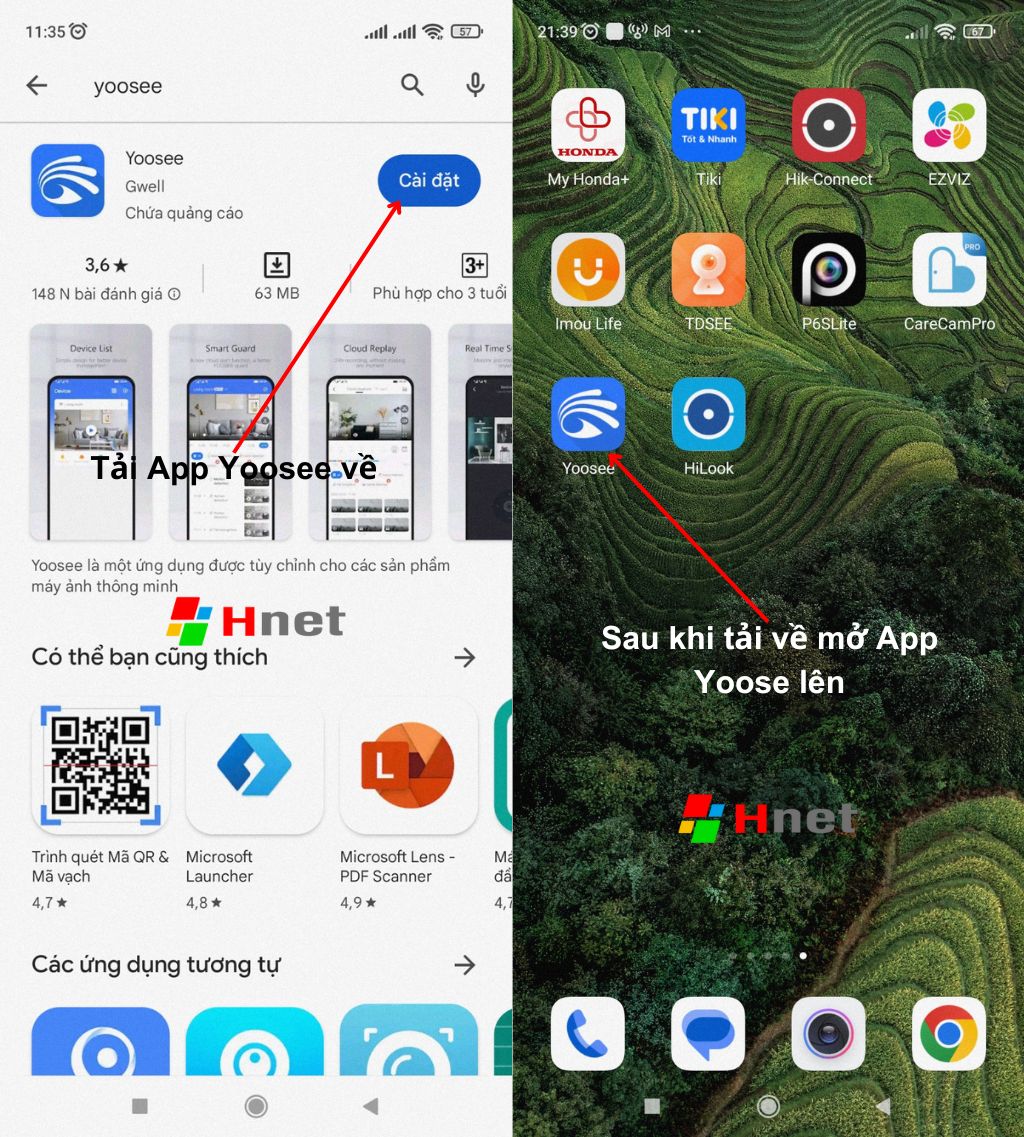
+ Chọn “Đồng ý” với các chính sách và điều khoản của ứng dụng.
+ App Yoosee sẽ tự động biết bạn đăng ký ở Việt Nam, bạn chỉ cần “Xác nhận”.
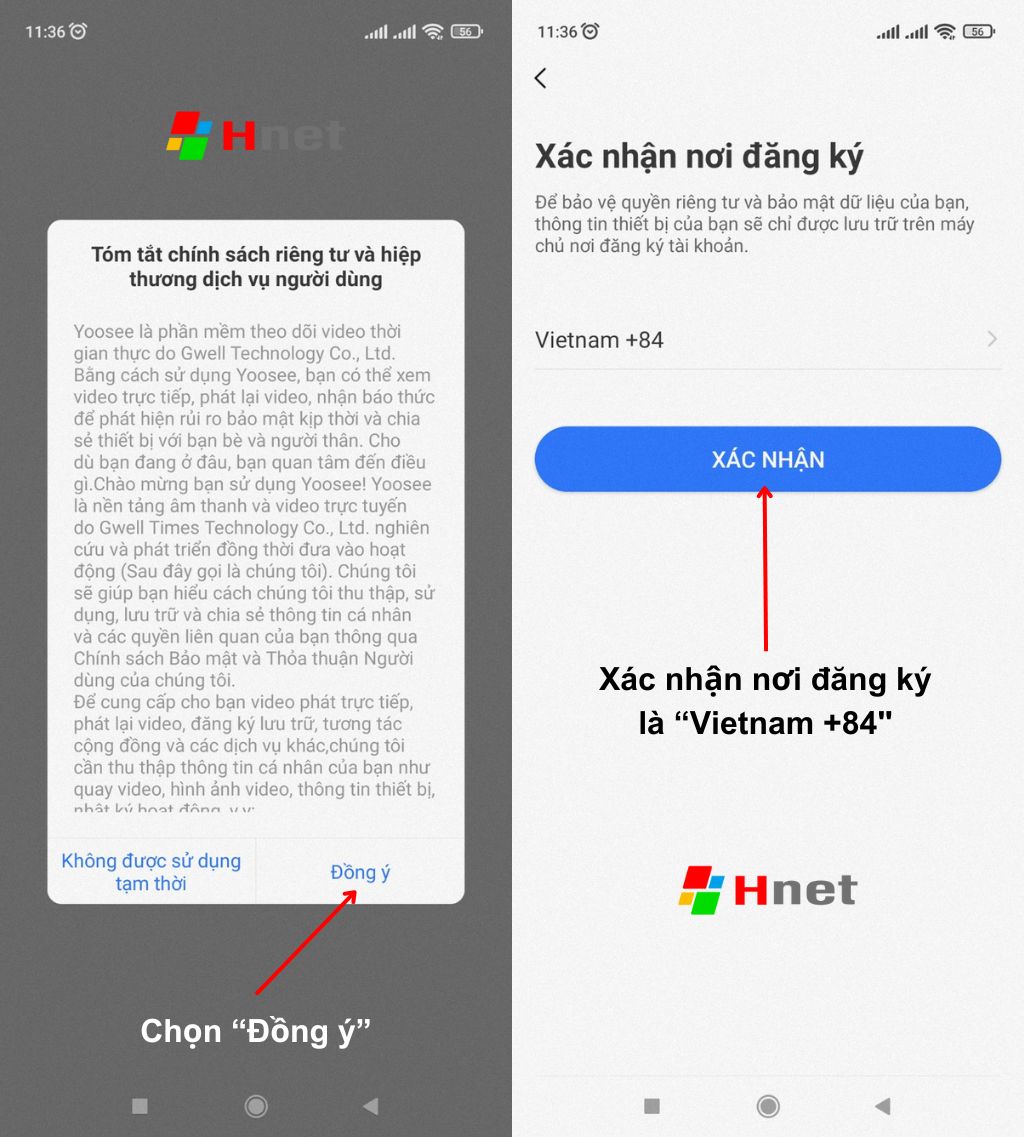
Bước 2: Đăng ký tài khoản Camera Yoosee trên App
+ Nếu đã có tài khoản Yoosee thì bạn “Đăng nhập”. Còn nếu chưa có bạn chọn “Đăng ký” để tạo tài khoản.
+ Trong phần “Đăng ký” bạn nhập Email hoặc số điện thoại -> “Tích vào ô tròn bên dưới” để đồng ý thỏa thuận về chính sách rồi ấn “Tiếp tục”.
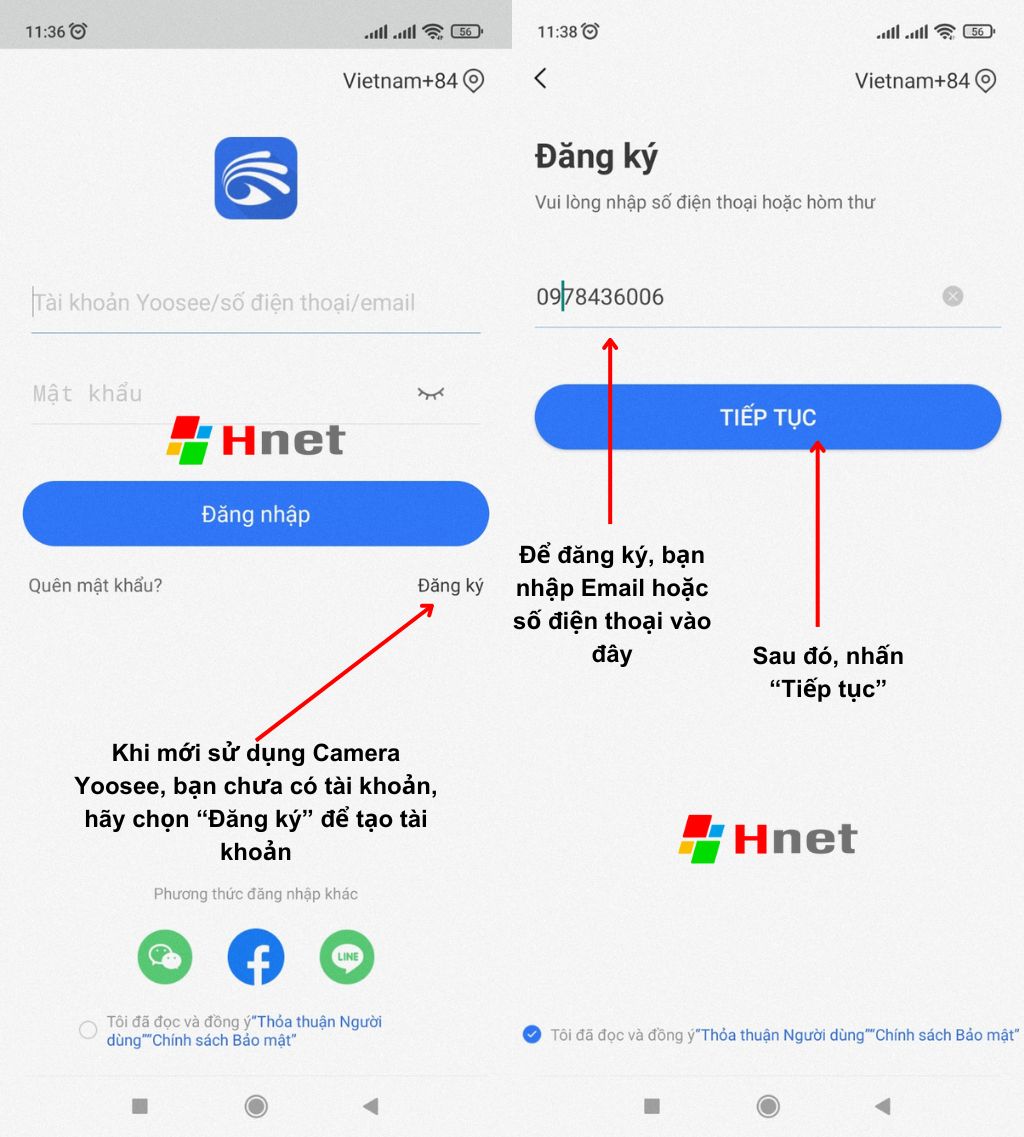
+ Sau khi đã đồng ý với chính sách bảo mật của Yoosee, họ sẽ gửi cho bạn một mã xác minh tài khoản chính chủ về điện thoại qua tin nhắn SMS (Nếu đăng ký bằng SĐT) hoặc Email (Nếu đăng ký bằng Email).
+ Bạn nhập chính xác mã xác minh gồm 6 chữ số đó vào các ô.
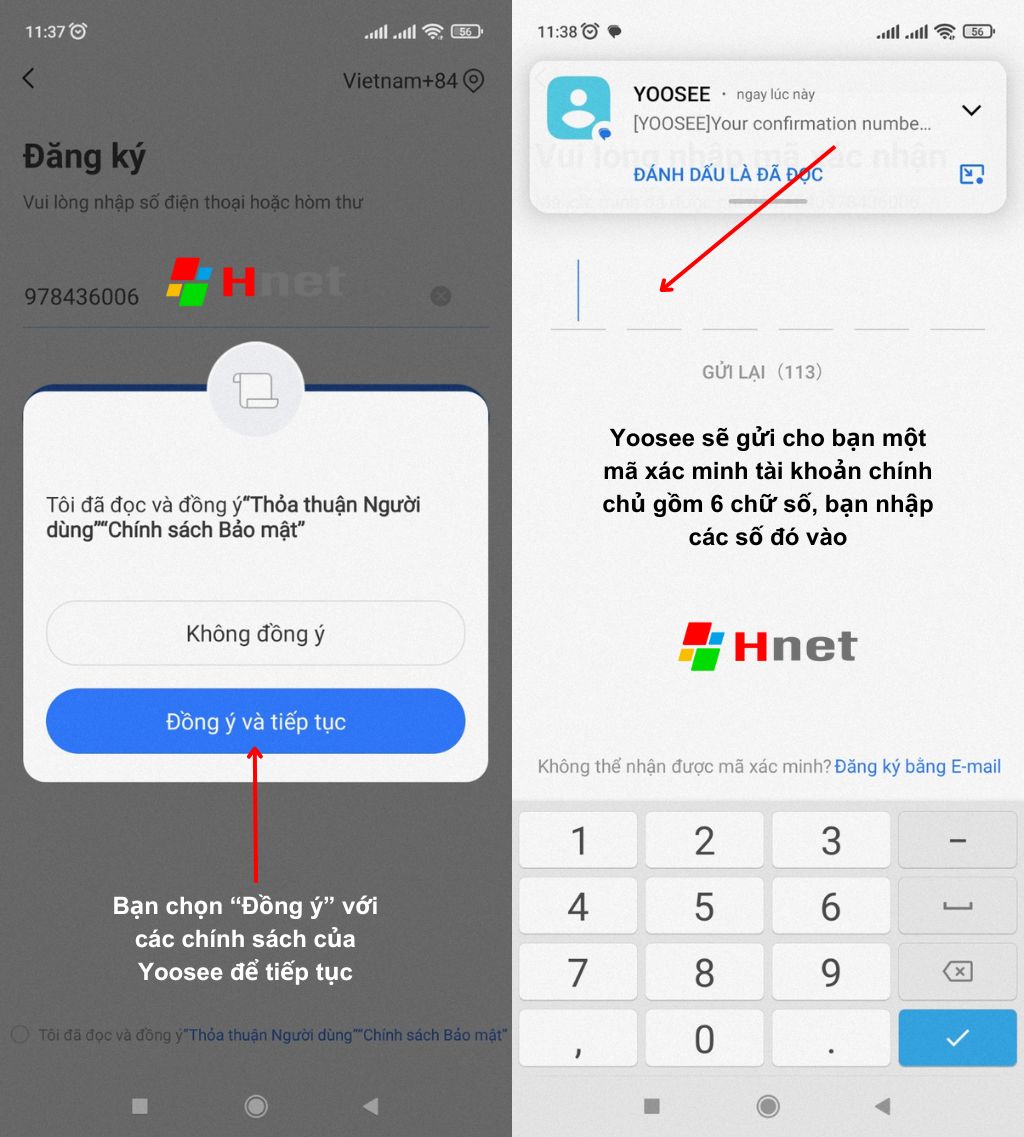
+ Nhập mật khẩu tự đặt của bạn vào 2 lần để xác nhận trùng khớp. Sau đó nhấn “Hoàn thành”.
+ Giao diện sẽ như hình dưới. Bạn chọn “I get it” để vào màn hình chính trên App Yoosee. Vậy là bạn đã hoàn thành xong việc đăng ký tài khoản Yoosee trên điện thoại.
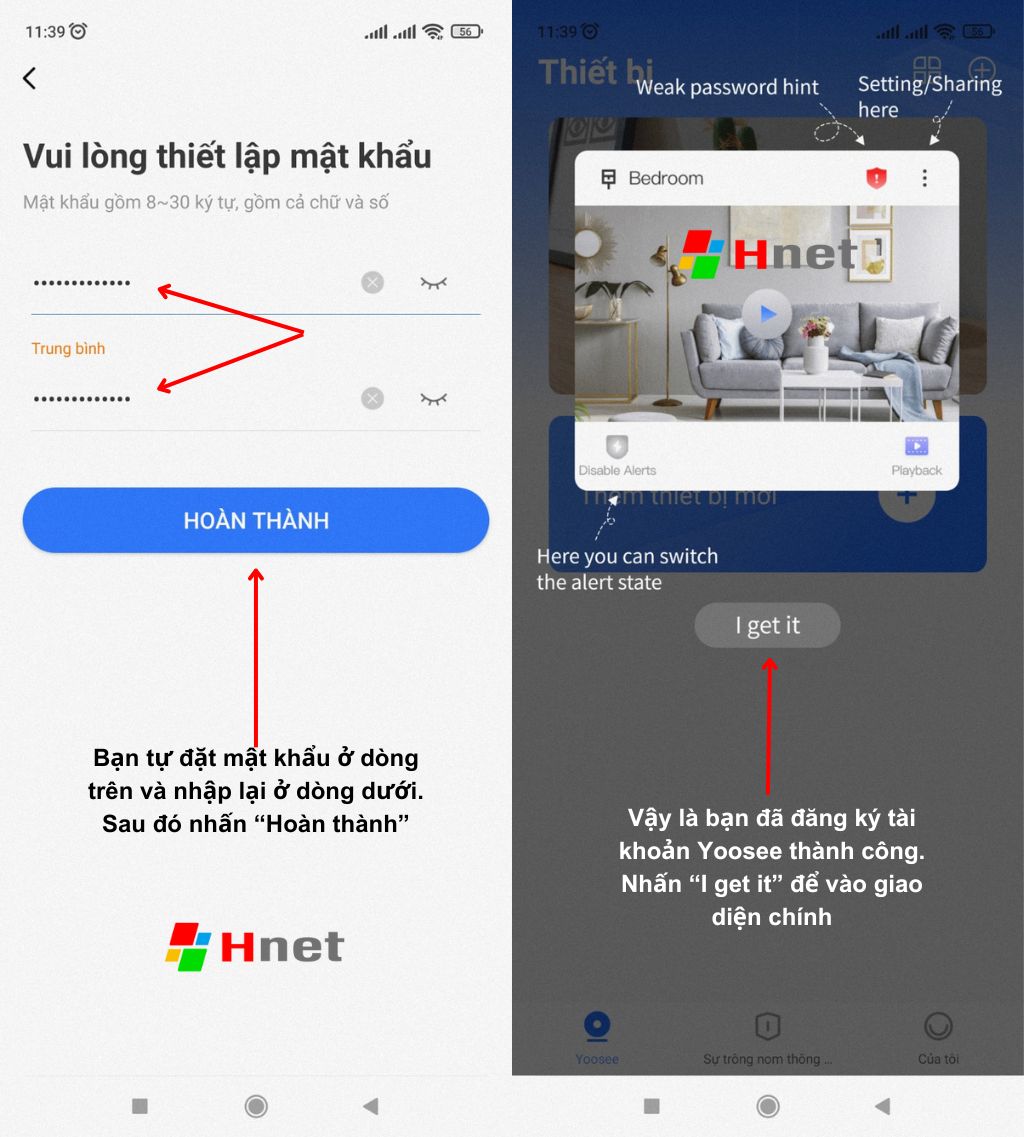
Bước 3: Cấu hình thiết bị camera vào tài khoản Yoosee của bạn
+ Bạn chọn “thêm thiết bị” như hình dưới, trình quét mã QR sẽ bật lên.
+ Ngoài ra nếu mã QR không hoạt động, bạn có thể thử các cách gán thiết bị khác như hướng dẫn ở hình dưới.
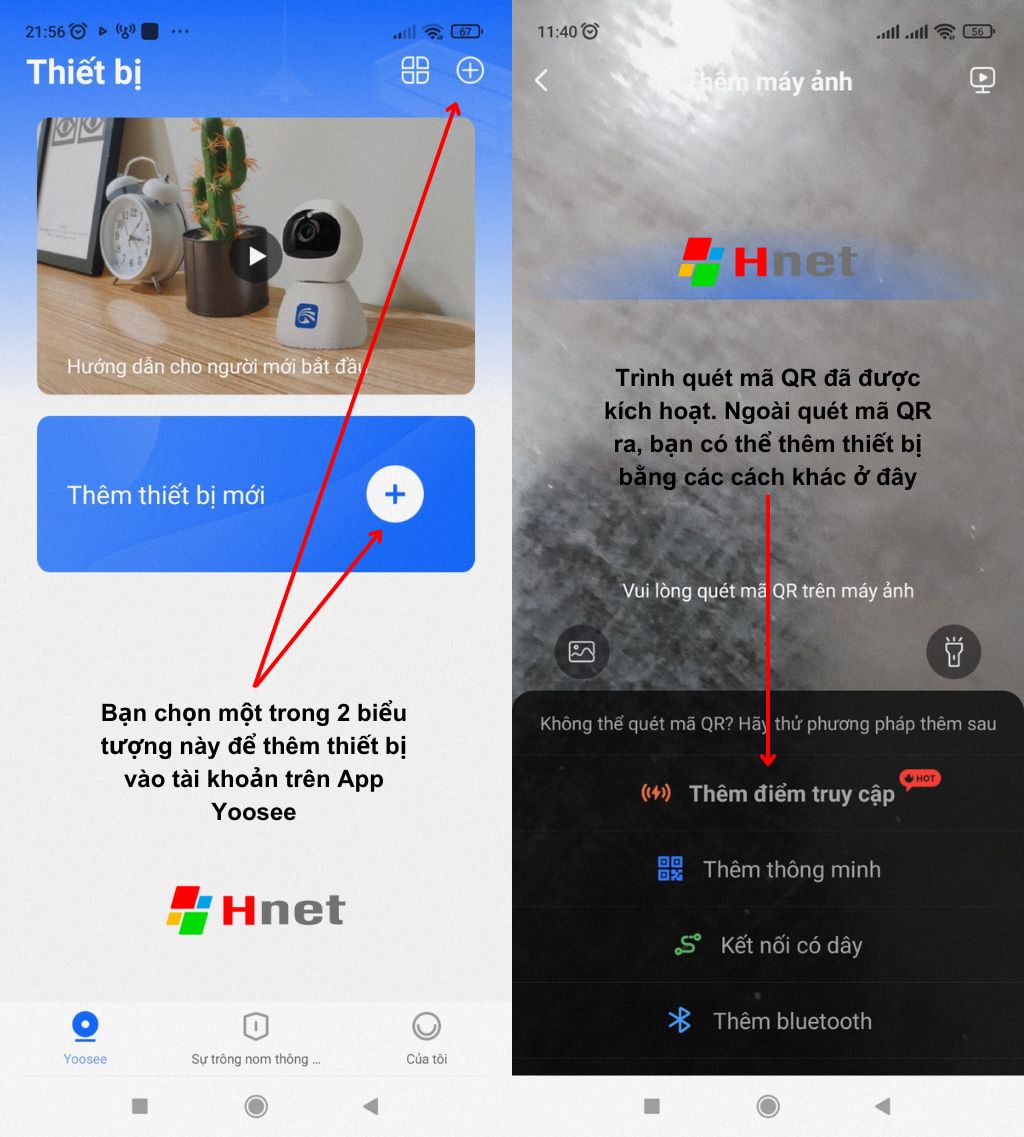
+ Đặt camera của điện thoại trước mã QR trên nhãn Camera Yoosee để quét mã.
+ Đảm bảo camera đã được cấp điện và phát âm báo “dudu” chờ kết nối.
+ Sau đó bạn chọn “Tiếp tục”.
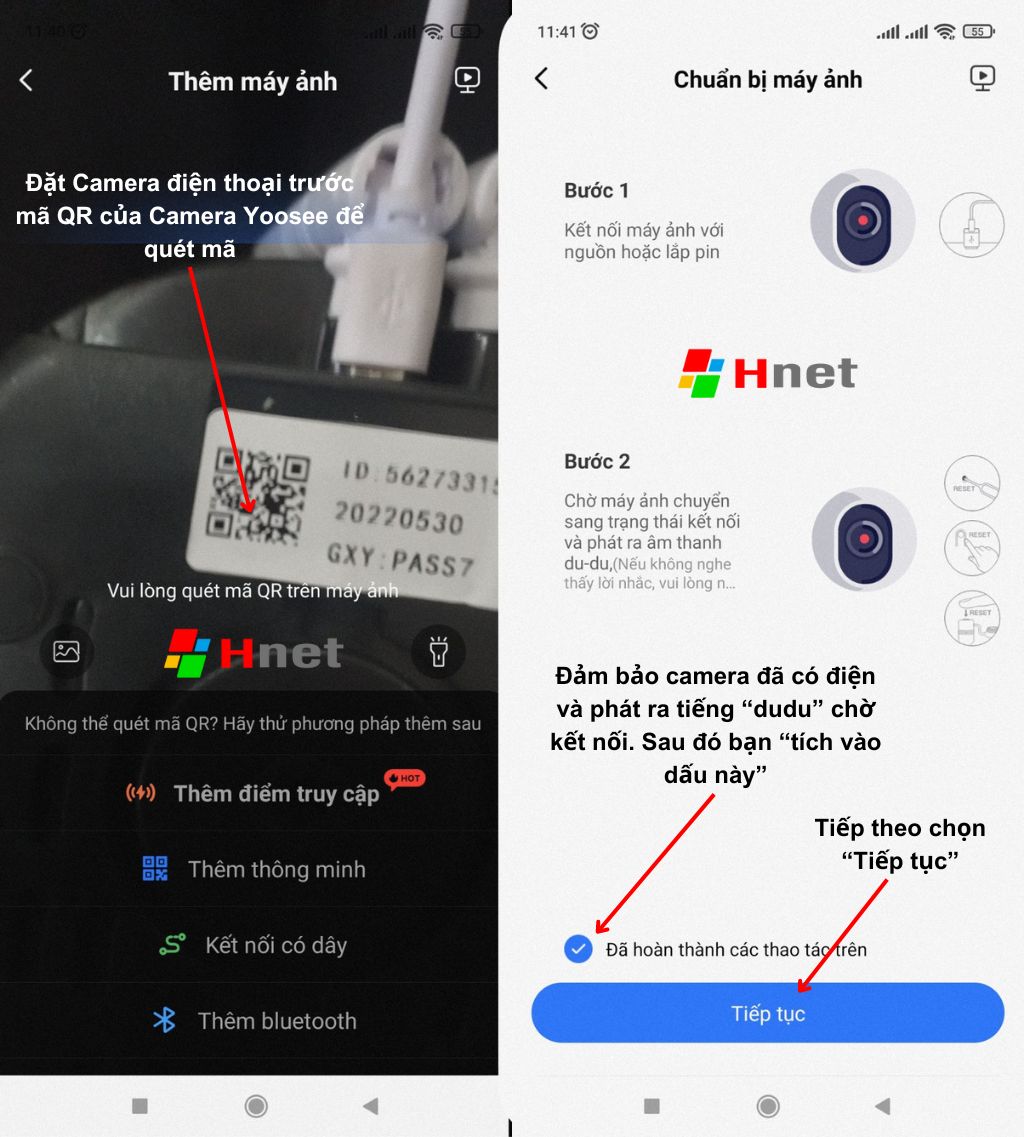
+ Bạn tiến hành cấu hình mạng WiFi cho Camera Yoosee bằng cách chọn mạng WiFi 2.4GHz mà bạn cần kết nối, điền mật khẩu chính xác. Sau đó ấn “Tiếp tục”.
+ App Yoosee sẽ có thông báo yêu cầu bạn kết nối điện thoại với WiFi Hotspot của Camera Yoosee có tên bắt đầu “GW_”. Bạn thao tác theo hình bên dưới.
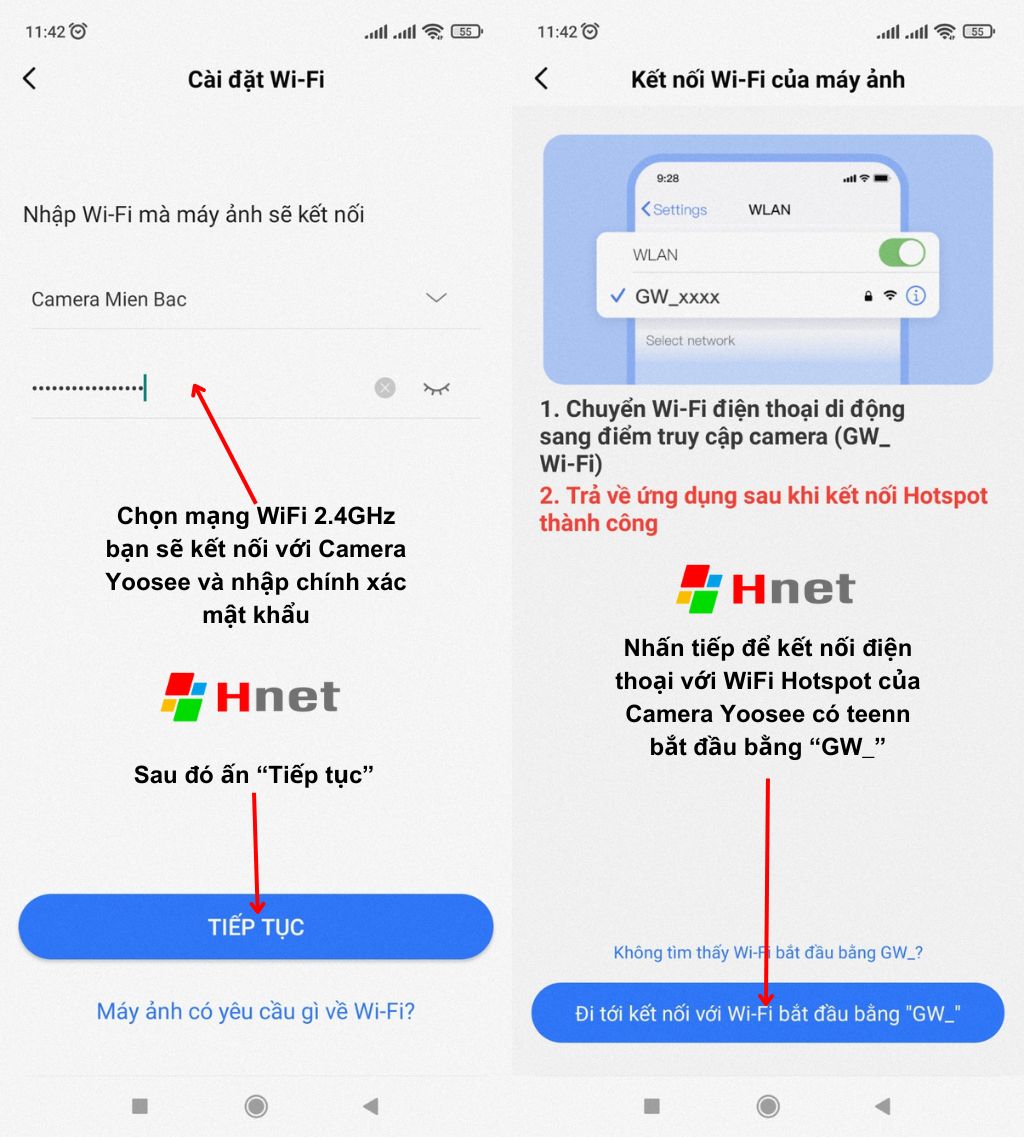
+ Vào phần “Cài đặt WiFi” trên điện thoại của bạn, chọn kết nối với “GW_”. Sau đó quay lại màn hình ứng dụng.

+ Bạn chờ để Camera Yoosee kết nối với đám mây nhé. Sẽ mất khoảng 1 ~ 2 phút.
+ Sau khi kết nối xong. Trên ứng dụng báo “Đã thêm thành công”. Bạn có thể đặt tên cho thiết bị tại đây. Sau đó chọn “Xác nhận”.
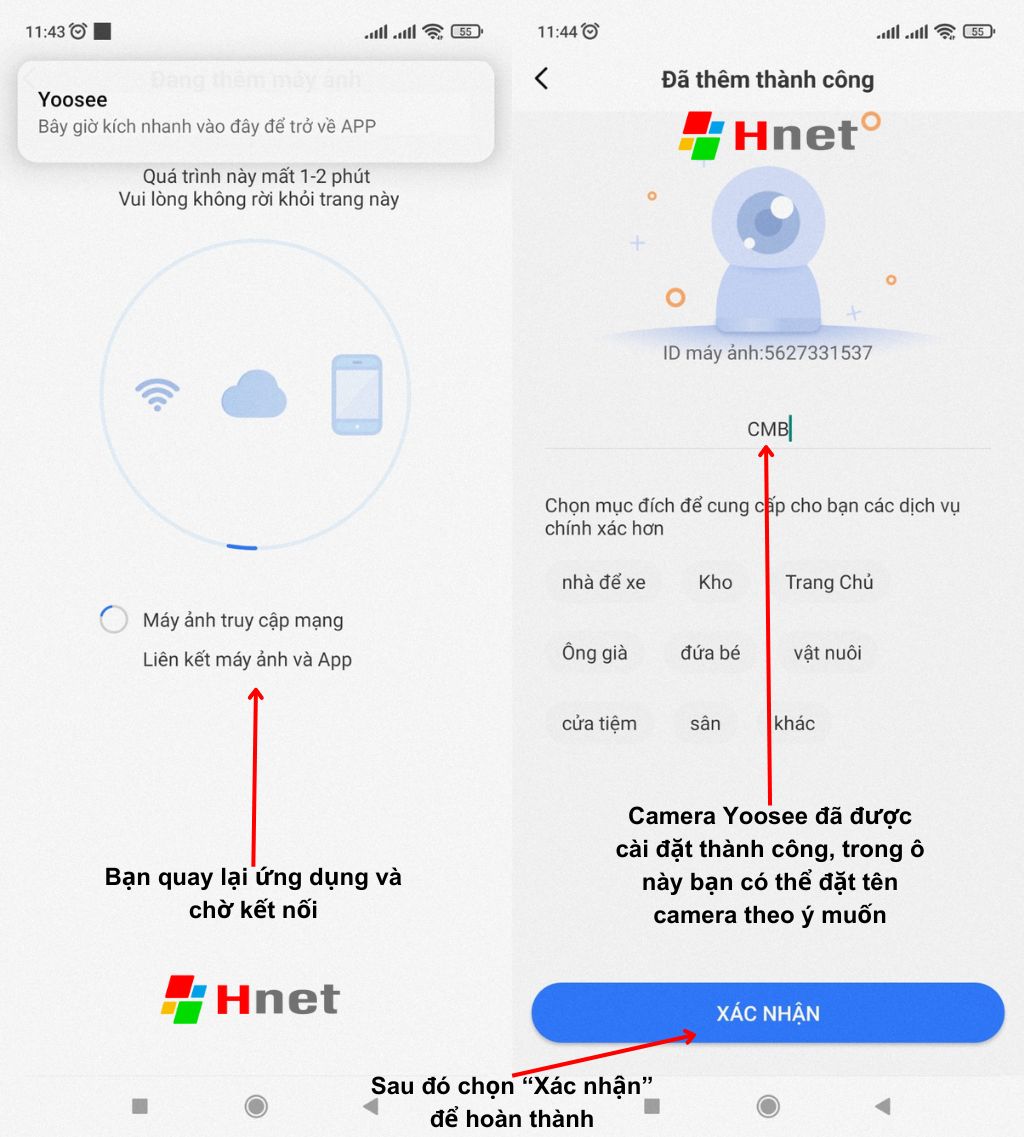
+ Như vậy là bạn đã hoàn thành việc thêm thiết bị vào tài khoản Yoosee để xem trên điện thoại.
+ Bạn vào “Trang chủ” của ứng dụng Yoosee để kiểm tra thiết bị.
+ Từ đây, bạn có thể xem trực tiếp, xem lại, điều khiển xoay 360, đàm thoại và tùy chỉnh các tính năng tùy ý trên Camera Yoosee qua ứng dụng này rồi nhé.
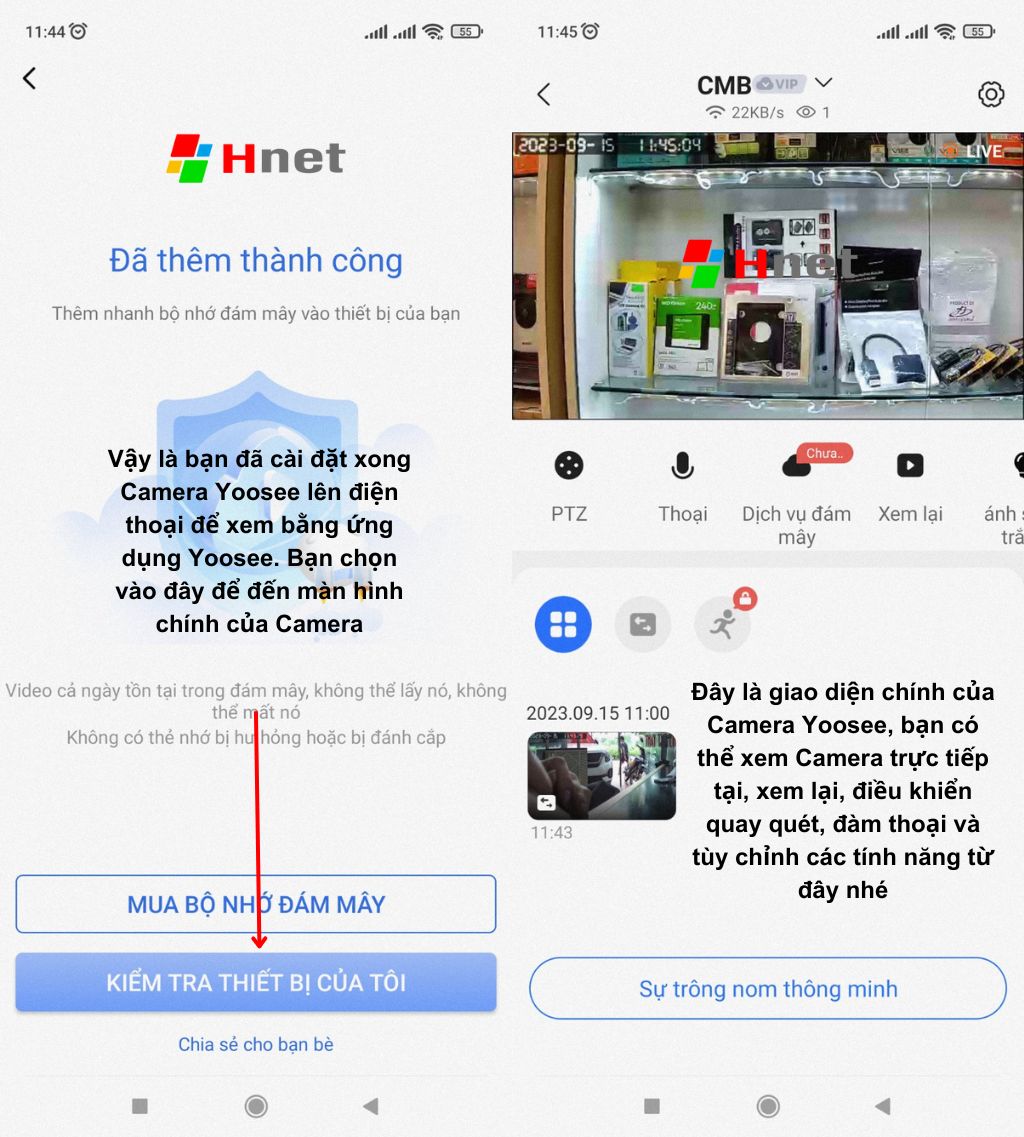
Kết luận
Trên đây là toàn bộ hướng dẫn tải camera Yoosee trên điện thoại với từng thao tác cài đặt chi tiết được minh họa bằng hình ảnh với chú thích tỉ mỉ cho từng bước. Hy vọng bài viết này của HNET.VN sẽ giúp bạn có thể tự cài đặt camera Yoosee trên điện thoại thông minh của mình một cách chính xác và nhanh chóng. Cám ơn bạn vì đã quan tâm!


